Introductie
In dit artikel leggen we je uit hoe je de inkomende spamfilter van SpamAssassin in Plesk kunt configureren. SpamAssassin in combinatie met ClamAV word beschouwt als een standaard setup ter bescherming tegen virussen en spam. Deze artikelen zullen je helpen bij het installeren en configureren van beiden.
Vereisten
- Een VPS, Budget Dedicated Server of Dedicated Server met het Plesk Obsidian-configuratiescherm.
- SSH-roottoegang tot de server.
Stap 1: Log in via SSH
Je moet via SSH ingelogd zijn als sudo- of rootgebruiker. Lees dit artikel voor instructies als je zelf niet weet hoe je moet inloggen.
Stap 2: Installeer SpamAssassin
plesk installer --select-release-current --install-component spamassassin
Stap 3: Configureer SpamAssassin
Log in op je Plesk-server. Klik in het linkerdeelvenster op Tools and Settings. Bekijk het Mail tabblad en open de Spam Filter instellingen door op Spam Filterte klikken.
Schakel “Switch on server-wide SpamAssassin spam filtering” in.
Schakel “Switch on server-wide greylisting spam protection” (highly recommended) in.
Schakel “Apply individual settings to spam filtering” in
Maak het volgende veld leeg: “Add the following text to the beginning of subject of each message recognized as spam” Sla op door op OK te klikken.
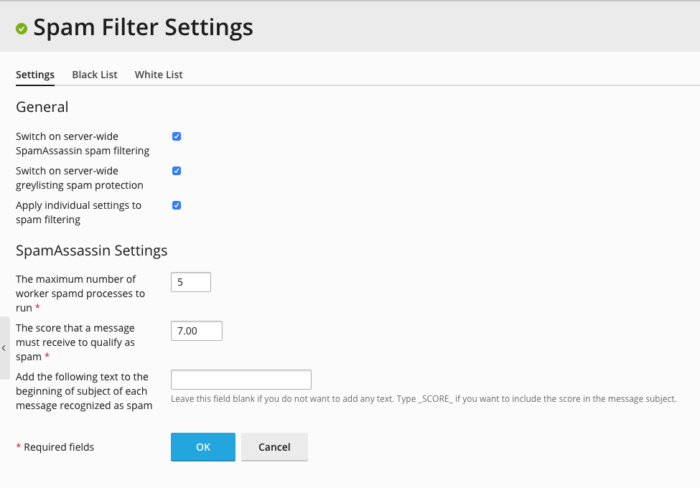
Stap 4: Schakel SpamAssassin standaard in voor nieuwe gebruikers (optioneel maar aanbevolen)
Maak een nieuwe script op je server dat wordt aangeroepen bij het aanmaken van de mailbox. Dit script schakelt SpamAssassin in en veranderd de standaardactie van het herschrijven van het onderwerp door de e-mail naar de map Spam te verplaatsen. We zullen dit script opslaan als /usr/local/sbin/plesk_event_mail_create_post.sh
cat <<'EOF' > /usr/local/sbin/plesk_event_mail_create_post.sh
#!/bin/bash
# Enable SpamAssassin
plesk bin spamassassin -u ${NEW_MAILNAME} -status true
plesk bin spamassassin -u ${NEW_MAILNAME} -action move
EOFMaak dit script uitvoerbaar:
chmod 700 /usr/local/sbin/plesk_event_mail_create_post.sh
Ga nu naar Plesk. Klik in het linkerdeelvenster op Tools and Settings. Bekijk het tabblad Tools & Resources en klik op Event Manager. Op de volgende pagina klik op + Add Event Handler . Op de volgende pagina selecteer de optie Mail Account Created als Event. Typ in het veld bij Command: /usr/local/sbin/plesk_event_mail_create_post.sh
Sla op door op OK te klikken.
Vanaf nu elke keer dat er een nieuw mailaccount wordt aangemaakt zal het script /usr/local/sbin/plesk_event_mail_create_post.sh SpamAssassin inschakelen en de instelling voor de gebruiker wijzigen door spam naar de map Spam te verplaatsen.
Stap 5: Schakel SpamAssassin in voor alle bestaande gebruikers (optioneel maar aanbevolen)
Als je dezelfde instellingen wilt voor alle bestaande mailaccounts, voer het volgende uit als root in SSH:
for mailbox in $(plesk db -Ne"select concat(m.mail_name,'@',d.name) as email from mail as m left join domains as d on m.dom_id=d.id"); do plesk bin spamassassin -u $mailbox -status true; plesk bin spamassassin -u $mailbox -action move; done
Stap 6: Schakel greylisting standaard uit voor domeinen
Maak een nieuwe script op je server dat wordt aangeroepen bij het aanmaken van een domain. We zullen dit script opslaan als /usr/local/sbin/plesk_event_domain_create_post.sh:
cat <<'EOF' > /usr/local/sbin/plesk_event_domain_create_post.sh
#!/bin/bash
# Disable greylisting
plesk bin grey_listing -ud ${NEW_DOMAIN_NAME} -status off
EOFMaak dit script uitvoerbaar:
chmod 700 /usr/local/sbin/plesk_event_domain_create_post.sh
Maak twee nieuwe event aan:
- Default domain (the first domain added to a subscription) created
- Domain created
Typ in het veld bij Command /usr/local/sbin/plesk_event_domain_create_post.sh
Sla op door op OK te klikken.
Conclusie
Gefeliciteerd, je hebt nu inkomende spamfilters geconfigureerd met SpamAssassin.




Geef een reactie